Laptop tidak bisa terhubung ke WiFi? Jangan panik! Masalah ini cukup umum dan dapat disebabkan oleh berbagai faktor. Berikut panduan lengkap untuk mengatasi laptop yang tidak bisa terhubung ke WiFi.
Mulai dari memeriksa pengaturan jaringan, memperbarui driver kartu jaringan, hingga mengatasi gangguan sinyal, panduan ini akan membantu Anda mengidentifikasi dan menyelesaikan masalah koneksi WiFi pada laptop Anda.
Pemecahan Masalah Umum
Ketika laptop tidak dapat terhubung ke WiFi, hal ini bisa menjadi masalah yang membuat frustrasi. Ada beberapa penyebab umum yang dapat menyebabkan masalah ini, dan beberapa langkah pemecahan masalah dasar yang dapat dicoba.
Periksa Pengaturan Jaringan
Salah satu langkah pertama yang harus dilakukan adalah memeriksa pengaturan jaringan laptop. Pastikan bahwa WiFi diaktifkan dan laptop terhubung ke jaringan yang benar. Juga, periksa apakah ada pengaturan firewall atau antivirus yang memblokir koneksi.
Restart Router
Mem-restart router dapat membantu mengatasi masalah koneksi WiFi. Cabut router dari stopkontak, tunggu beberapa detik, lalu pasang kembali. Ini dapat membantu mengatur ulang koneksi dan menyelesaikan masalah.
Identifikasi Masalah pada Laptop atau Router
Jika langkah-langkah sebelumnya tidak berhasil, mungkin ada masalah dengan laptop atau router. Untuk mengidentifikasi masalahnya, coba sambungkan perangkat lain, seperti ponsel atau tablet, ke WiFi. Jika perangkat lain dapat terhubung, maka masalahnya kemungkinan besar ada pada laptop.
Pengaturan Jaringan
Jika laptop Anda kesulitan terhubung ke Wi-Fi, memeriksa dan mengonfigurasi pengaturan jaringan dapat membantu. Berikut langkah-langkah yang dapat Anda ambil:
Mengubah Nama dan Kata Sandi Wi-Fi
Jika Anda telah mengubah nama atau kata sandi Wi-Fi baru-baru ini, pastikan laptop Anda memiliki informasi terbaru. Buka pengaturan jaringan dan periksa apakah nama dan kata sandi yang terdaftar sesuai dengan jaringan yang Anda coba sambungkan.
Mendiagnosis Masalah Konektivitas
Jika laptop Anda masih tidak dapat terhubung, gunakan alat pemecah masalah jaringan yang tersedia di sistem operasi Anda. Alat ini akan memindai masalah jaringan dan memberikan saran tentang cara memperbaikinya.
Pemeriksaan Perangkat Keras
Jika laptop kamu tidak dapat terhubung ke Wi-Fi, masalahnya mungkin terletak pada perangkat kerasnya. Periksa hal-hal berikut:
Pemeriksaan Kartu Jaringan
Kartu jaringan adalah komponen yang memungkinkan laptop terhubung ke jaringan nirkabel. Periksa apakah:
- Kartu jaringan diaktifkan di pengaturan BIOS.
- Kartu jaringan terpasang dengan benar di slotnya.
- Tidak ada kerusakan fisik pada kartu jaringan.
Pembaruan Driver Kartu Jaringan, Laptop tidak bisa terhubung ke wifi
Driver yang ketinggalan zaman dapat menyebabkan masalah konektivitas Wi-Fi. Perbarui driver kartu jaringan dengan:
- Mengunjungi situs web produsen kartu jaringan.
- Menggunakan utilitas pembaruan driver bawaan Windows.
- Menggunakan perangkat lunak pihak ketiga seperti Driver Booster.
Penggantian Kartu Jaringan
Jika pemeriksaan dan pembaruan driver tidak menyelesaikan masalah, kartu jaringan mungkin perlu diganti. Ini biasanya dilakukan oleh teknisi yang berkualifikasi.
Gangguan Sinyal
Sinyal WiFi dapat terganggu oleh berbagai faktor, yang menyebabkan laptop tidak dapat terhubung. Berikut adalah beberapa penyebab umum dan tips untuk meningkatkan kekuatan sinyal:
Lokasi Router
- Jauhkan router dari dinding, furnitur, dan benda logam, karena dapat memblokir sinyal.
- Tempatkan router di lokasi sentral untuk jangkauan optimal.
Gangguan Frekuensi
- Gunakan jaringan 5 GHz daripada 2,4 GHz, karena lebih cepat dan memiliki lebih sedikit gangguan.
- Hindari saluran WiFi yang tumpang tindih dengan perangkat nirkabel lain di sekitar.
Penguat Sinyal
- Gunakan penguat sinyal atau extender WiFi untuk memperluas jangkauan sinyal.
- Pasang penguat di antara router dan area yang mengalami masalah sinyal.
Pengaturan Keamanan
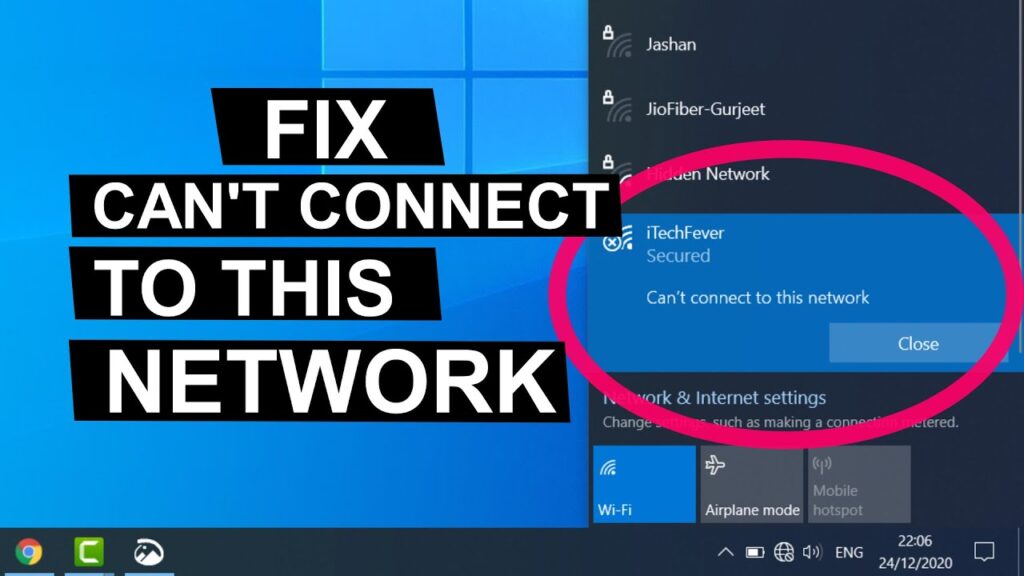
Pengaturan keamanan berperan penting dalam konektivitas WiFi. Pengaturan ini dapat membatasi akses ke jaringan, mencegah koneksi yang tidak sah, dan melindungi data dari pengintaian.
Duh, laptopku lagi ngambek nih, gak bisa nyambung ke Wi-Fi. Hmm, padahal lagi mau ngecek cara aktivasi kartu Telkomsel yang udah hangus. Untungnya ketemu artikel ini ( cara aktivasi kartu telkomsel yang sudah hangus ). Langsung coba deh, ternyata gampang banget! Sekarang laptopku udah nyambung lagi ke Wi-Fi, bisa deh lanjut ngecek cara aktivasi kartu Telkomsel yang hangus tadi.
Untuk memeriksa dan mengonfigurasi pengaturan firewall, buka pengaturan jaringan di perangkat Anda dan cari opsi firewall. Pastikan firewall diaktifkan dan dikonfigurasi untuk mengizinkan koneksi yang diperlukan, seperti yang berasal dari router WiFi Anda.
Daftar Hitam dan Daftar Putih WiFi
Daftar hitam dan daftar putih WiFi memungkinkan Anda mengontrol perangkat mana yang dapat terhubung ke jaringan Anda. Daftar hitam berisi alamat MAC perangkat yang diblokir dari koneksi, sedangkan daftar putih berisi alamat MAC perangkat yang diizinkan untuk terhubung.
Untuk mengelola daftar hitam dan daftar putih, buka pengaturan jaringan di perangkat Anda dan cari opsi manajemen WiFi. Dari sana, Anda dapat menambahkan atau menghapus alamat MAC dari kedua daftar.
Dukungan Teknis: Laptop Tidak Bisa Terhubung Ke Wifi
Jika semua langkah pemecahan masalah mandiri gagal, menghubungi dukungan teknis bisa menjadi pilihan terakhir. Baik dari produsen laptop atau penyedia layanan internet, mereka dapat memberikan bantuan tambahan untuk mengidentifikasi dan mengatasi masalah koneksi WiFi.
Pertanyaan untuk Perwakilan Dukungan Teknis
- Jelaskan secara detail masalah koneksi WiFi yang Anda alami.
- Berikan informasi spesifik tentang laptop Anda, termasuk merek, model, dan sistem operasi.
- Beri tahu nama penyedia layanan internet (ISP) Anda dan jenis koneksi internet yang digunakan (misalnya, DSL, kabel).
- Tanyakan apakah ada masalah yang diketahui atau pemeliharaan yang sedang berlangsung yang dapat memengaruhi koneksi.
- Tanyakan langkah-langkah pemecahan masalah apa yang dapat Anda ambil sendiri untuk mengatasi masalah tersebut.
Langkah-langkah Dukungan Teknis
- Menjalankan diagnostik pada laptop untuk mengidentifikasi masalah perangkat keras atau perangkat lunak.
- Memeriksa pengaturan jaringan dan router untuk memastikan konfigurasi yang benar.
- Menyarankan pembaruan driver atau firmware untuk komponen jaringan.
- Menyiapkan koneksi WiFi baru untuk menggantikan koneksi yang bermasalah.
- Memeriksa gangguan eksternal yang dapat memengaruhi sinyal WiFi, seperti perangkat elektronik lain atau dinding tebal.
Ulasan Penutup
Dengan mengikuti langkah-langkah dalam panduan ini, Anda dapat dengan mudah mengatasi masalah laptop yang tidak bisa terhubung ke WiFi. Jika masalah masih berlanjut, jangan ragu untuk menghubungi dukungan teknis dari produsen laptop atau penyedia layanan internet Anda.
